- Base de conocimientos
- Cuenta y configuración
- Integraciones
- Ajuste y uso del conector de HubSpot para Google Sheets
Nota: Este contenido se tradujo a través de un software y es posible que no haya sido revisado. La versión en inglés se considera, por tanto, la versión oficial y es posible que haya sido actualizada. Para acceder a la versión en inglés, haz clic aquí.
Ajuste y uso del conector de HubSpot para Google Sheets
Última actualización: 14 de octubre de 2025
Disponible con cualquiera de las siguientes suscripciones, a no ser que se indique de otro modo:
Con HubSpot for Sheets - CRM Connector, puedes importar datos de Google Sheets a HubSpot y acceder al panel lateral de HubSpot para ver fácilmente los registros de CRM en tiempo real.
Instalar el HubSpot para Hojas - Conector CRM
Para instalar el conector desde Google Marketplace:
- Accede al conector de HubSpot para Sheets en Google Marketplace.
- En la parte superior derecha, haga clic en Instalar.
- En el cuadro de diálogo, accede a tu cuenta de Google.
- Revise los permisos de acceso solicitados y haga clic en Permitir. Una vez instalado, el complemento se mostrará en todas las hojas de cálculo de Google de la cuenta conectada.
Conecta HubSpot para Hojas - Conector CRM a HubSpot
- En una hoja de Google, haz clic en Extensiones en la barra de herramientas.
- Haga clic en HubSpot para Hojas - Conector CRM > Lanzamiento.
- En el cuadro de diálogo, seleccione su usuario y cuenta.
- Haz clic en Conectar con HubSpot, lo que te llevará a Google para revisar los detalles de acceso a los datos.
- Revise los permisos de acceso solicitados y haga clic en Permitir. Una vez instalado, el complemento se mostrará en todas las hojas de cálculo de Google de la cuenta conectada.
Sincronizar datos de Google Sheet con HubSpot
- En una hoja de Google, haz clic en Extensiones en la barra de herramientas.
- Haga clic en HubSpot para Hojas - Conector CRM > Lanzamiento.
- En el cuadro emergente, seleccione los datos que desea importar:
- Introducir un nombre para la importación.
- En la sección Importar , seleccione una de las siguientes opciones de importación:
- Todas las filas: importa todas las filas de tu archivo a HubSpot.
- Rango específico: importar sólo un rango seleccionado (por ejemplo, A2:F15, A17:F20).
- Haga clic en el menú desplegable de la fila de encabezado y seleccione una fila de encabezado en la que cada encabezado de columna corresponda a una propiedad de HubSpot. Puede confirmar si ya existe una propiedad predeterminada que coincida con su cabecera o crear una propiedad personalizada antes de importar. Más información sobre requisitos de propiedad.
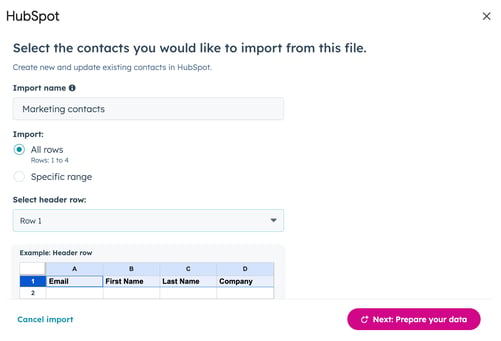
- Haga clic en Siguiente: Prepare sus datos.
- En la tabla, revise los encabezados de hoja que se asignarán a las propiedades de HubSpot.
Si un encabezado coincide con una propiedad existente de HubSpot, se seleccionará de forma predeterminada. Si no hay una coincidencia exacta, Breeze AI de HubSpot sugerirá una propiedad basada en el nombre y los valores del encabezado. Para ver más detalles sobre una propiedad, pase el ratón por encima de su nombre.
- Para editar una asignación, debajo de la columna del nombre del campo de HubSpot , haga clic en el menú desplegable y seleccione la propiedad de HubSpot que desea asignar.
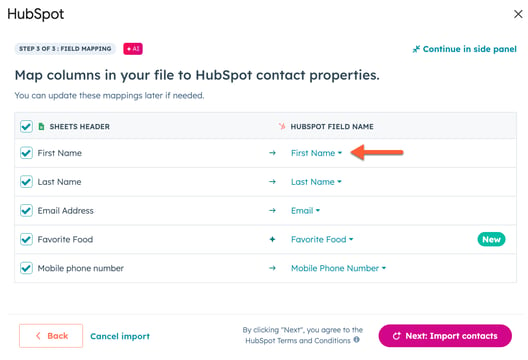
- Haz clic en Siguiente: Importar contactos.
- Una vez importados, podrás acceder a los datos de HubSpot en el panel derecho de tu Google Sheet.
Integrations
Gracias por tus comentarios, son muy importantes para nosotros.
Este formulario se utiliza solo para recibir comentarios a la documentación. Cómo recibir ayuda con HubSpot.